
Basit bir şey gibi görünebilir, ancak şifrenizi değiştirmek hayatın bir gerçeğidir ve bunu nasıl yapacağınızı bilmek, burada Nasıl Yapılır Geek'te genel olarak kabul ettiğimiz bir şeydir, ancak soru şu: şifrenizi nasıl değiştireceğinizi biliyor musunuz? parola?
Şifrenizi düzenli olarak değiştirmek en iyi hareket tarzı olmayabilir , ancak onu güçlü ve kırılması veya tahmin edilmesi zor bir şeye dönüştürmek.
Ne yaptığınızı bildiğinizde bu oldukça rutin bir süreçtir, ancak herkesin tam olarak nasıl yapıldığını bildiğini varsaymak, bunu yapmaz. Bugün, şifrenizi Windows (7, 8.1 ve 10), OS X, Android ve iOS (iPhone ve iPad) üzerinde nasıl değiştireceğinizi göstermek istiyoruz.
Öyleyse, bu yeni bilgiyle donanmış olarak, cihazlarınızdaki şifrenizi değiştirmek için bir dakikanızı ayıracağınızı umuyoruz, çünkü meraklıları ve bilgisayar korsanlarını kilitlemenin en güvenli yöntemi olmasa da, hala ilk ve tek hattır. onlara karşı savunma.
Windows'ta Parolanızı Değiştirme
Windows'ta şifrenizi değiştirmek için aşağıdaki adımları izlemeniz gerekecektir.
Windows 7
Wndows 7, hala Windows kullanıcılarının büyük çoğunluğunun tercihidir ve bu nedenle önce ele alınması gerekir. Şifrenizi değiştirmek için önce Kontrol Panelini açmanız ve "Kullanıcı Hesapları" nı tıklamanız gerekir.
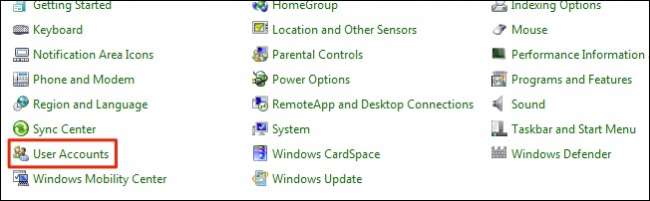
Kullanıcı hesabı ekranınızda, "Şifrenizi değiştirin" seçeneğine tıklayın.
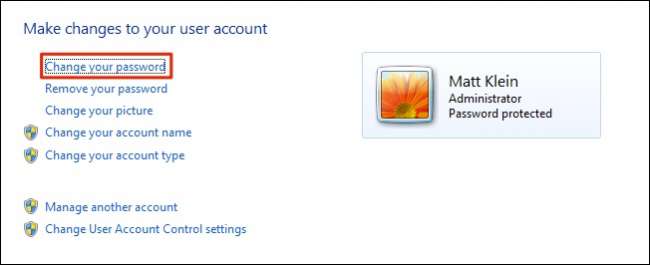
Önce mevcut şifrenizi girmeniz gerekecek ve ardından yenisiyle değiştirebilirsiniz.
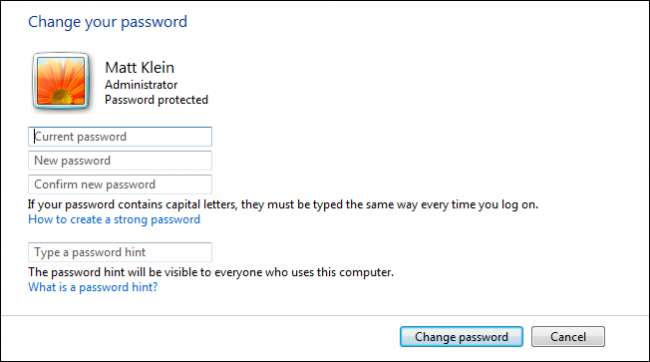
İşleri tamamen farklı bir yolla yürüten Windows 8.1'in yanına geçelim.
Windows 8.1
Windows 8.x Başlangıç ekranı ve "Metro" tarzı arayüzün tanıtılmasıyla, parolanızı değiştirme yöntemi tamamen PC ayarlarına taşındı.
PC ayarlarında, "Hesaplar" a tıklayın.
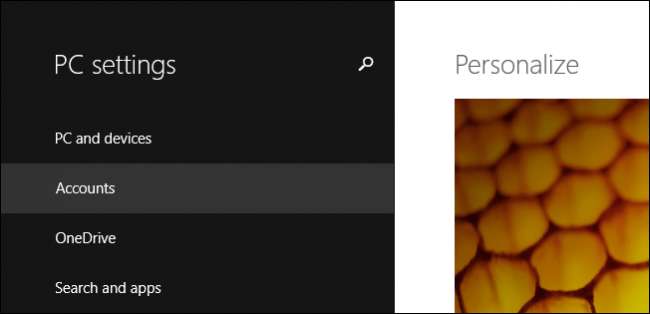
Hesaplar ekranında, Parola başlığı altındaki “Değiştir” düğmesine tıklayın.
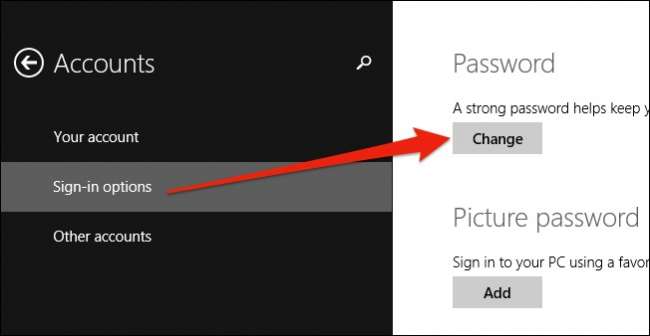
Öncelikle mevcut şifrenizi girmeniz gerekecektir.
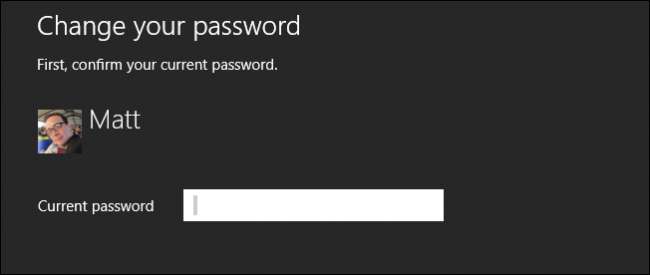
Mevcut şifrenizi girdikten sonra, yeni bir şifre ile değiştirebilirsiniz.
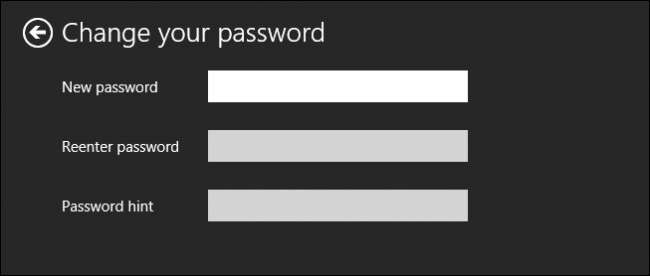
Sırada Windows 8.1'den tamamen farklı olmayan Windows 10 var.
Windows 10
Windows 10'da, PC ayarları artık basitçe Ayarlar olarak adlandırılıyor ve şifrenizi değiştirmenin yolu hala Hesaplar bölümünde bulunuyor.
Hesaplar bölümünde, "Oturum açma seçenekleri" ni ve ardından "Şifre" başlığının altındaki "Değiştir" i tıklayın.
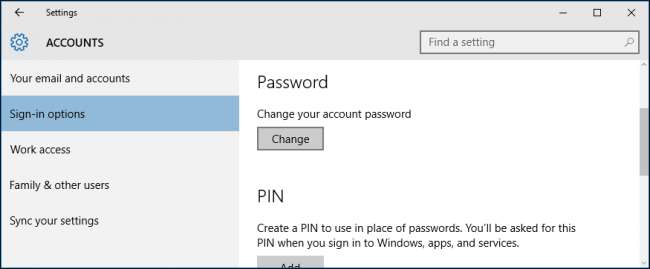
Bir Microsoft hesabı kullandığınızı varsayarsak, devam etmeden önce hemen mevcut şifrenizi girmeniz istenecektir.
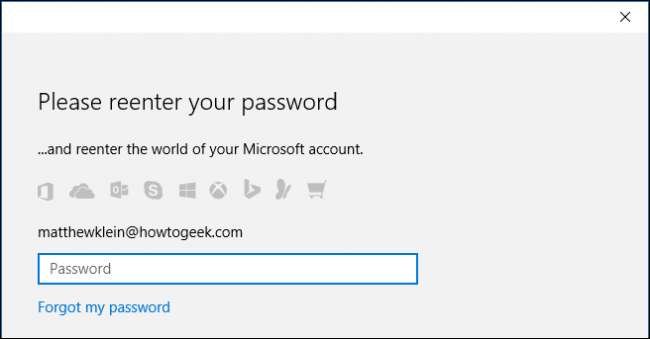
Microsoft hesabınızın şifresini girdikten sonra, eski şifrenizi tekrar girmeniz istenir ve ardından yeni şifrenizle değiştirebilirsiniz.
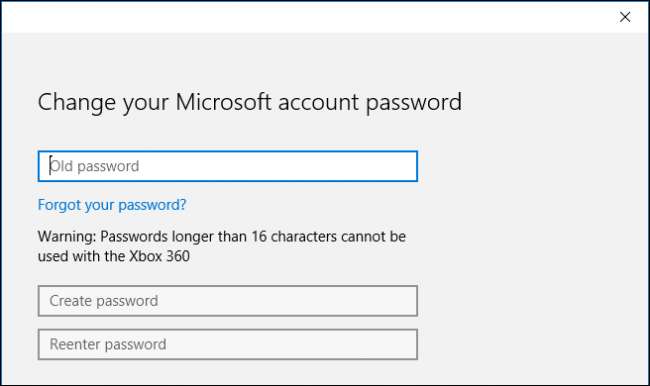
Windows 8.1 veya Windows 10'da yerel bir hesap kullanıyorsanız, prosedür neredeyse tamamen aynı olacaktır. Sırasıyla PC ayarlarında veya Ayarlar'da Hesaplar bölümüne gidin, Parola bölümünde "Değiştir" seçeneğine tıklayın ve talimatları izleyin.
OS X'te Parolanızı Değiştirme
OS X'te parolanızı değiştirmek çok kolaydır ve yalnızca birkaç saniye sürer. Önce Sistem Tercihlerini açın ve ardından "Kullanıcılar ve Gruplar" a tıklayın.
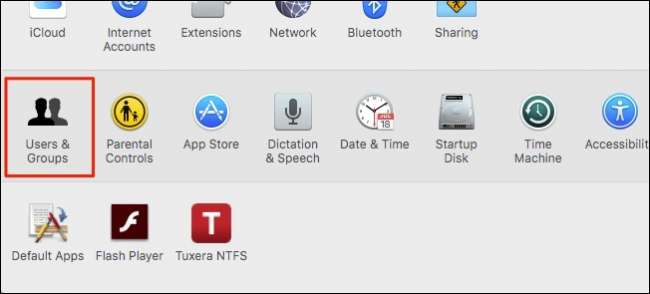
Şimdi, "Parolayı Değiştir…" düğmesini tıklayabileceğiniz hesap Parola ekranınızı görmelisiniz.
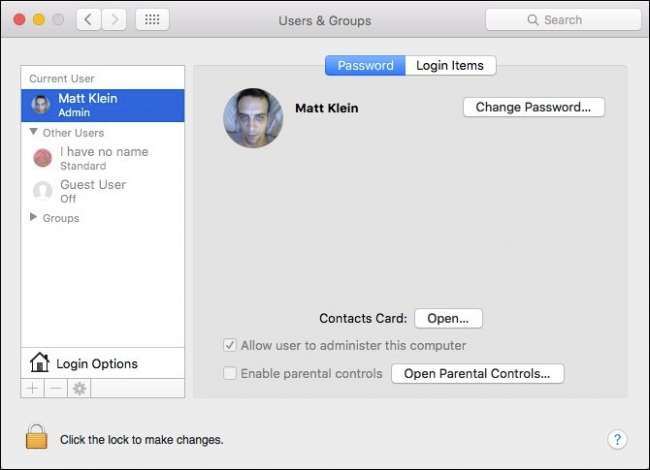
Mac'inizde oturum açmak ve kilidini açmak için iCloud parolanızı kullanmak istiyorsanız, bunu bir sonraki iletişim kutusunda yapabilirsiniz, ancak amacımız doğrultusunda makinemizin kullanıcı hesabındaki yerel parolayı değiştireceğiz, böylece İstendiğinde "Parolayı Değiştir…".
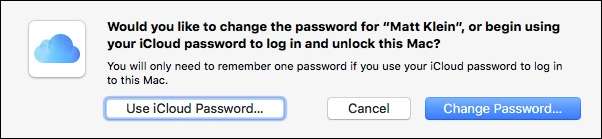
Şimdi boşlukları doldurun. Eski şifrenizi ve ardından yenisini girin. Yeni bir şifre bulmakta zorlanıyorsanız, kullanışlı bir şifre oluşturucu için "Yeni şifre" kutusunun yanındaki anahtar simgesini tıklayın.
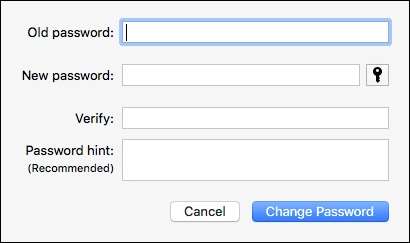
Bilgisayarınızda / bilgisayarınızda şifrenizi değiştirmek kadar basit. Şimdi akıllı telefon ve tabletlere geçelim.
Android'de Şifrenizi Değiştirme
Android, kötü bir şey olduğunu düşündüğümüz şekilde, cihazınıza güvenlik eklemek için size gerçekten baskı yapmıyor. Telefonunuzu kaybetmeniz veya çalınması ihtimaline karşı her zaman bir tür ekran kilidine sahip olmalısınız.
Cihazınızın ekran kilidini eklemek veya değiştirmek için önce Ayarlar'ı açın ve "Güvenlik" seçeneğine dokunun.
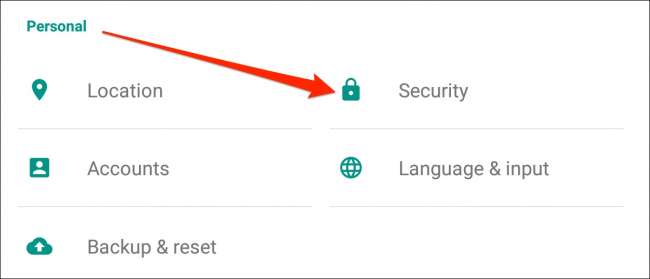
Sonraki ekranda "Ekran kilidi" seçeneğini göreceksiniz. Cihazınızın erişilebilirliğini eklemek veya değiştirmek için açık olana dokunun.
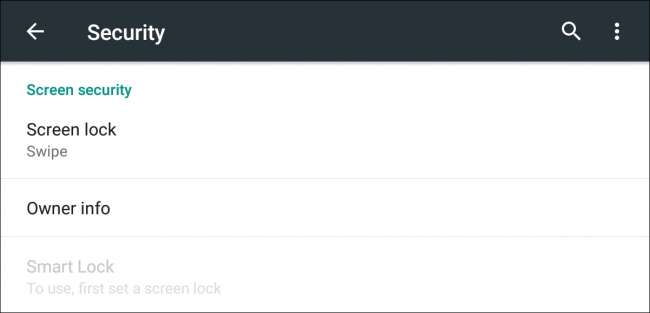
Aralarından seçim yapabileceğiniz üç seçeneğiniz olacak (Hiçbiri veya Kaydırma önermiyoruz). Üçü arasından da Desen muhtemelen tercih ettiğimiz yöntemdir ancak cihazınızın kilidini açmak için bir PIN veya geleneksel bir Şifre de seçebilirsiniz.
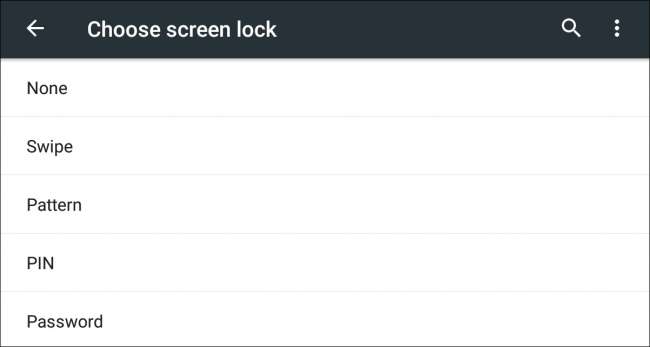
Son olarak cihaz güvenliğini Android'den çok daha ciddiye alan iOS'a geçelim.
İPhone veya iPad'de Parolanızı Değiştirme
Yeni bir iPhone 5 veya daha yenisini kullanıyorsanız harika bir Cihazınızın kilidini açmak için ID'ye dokunun , ancak zaman zaman, örneğin yeniden başlattığınızda, şifrenizi yine de girmeniz gerekecektir.
Parolanızı değiştirmek için önce Ayarlar'ı açın ve ardından “Dokunmatik Kimlik ve Parola” yı açın.
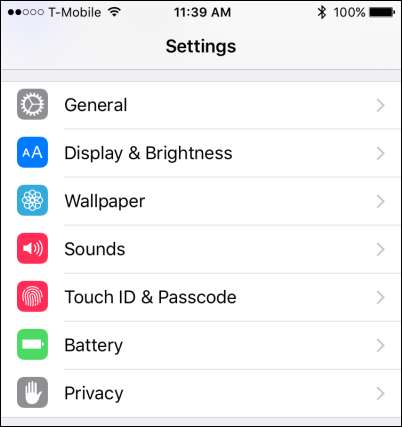
Devam etmeden önce hemen şifrenizi girmeniz gerekecektir.
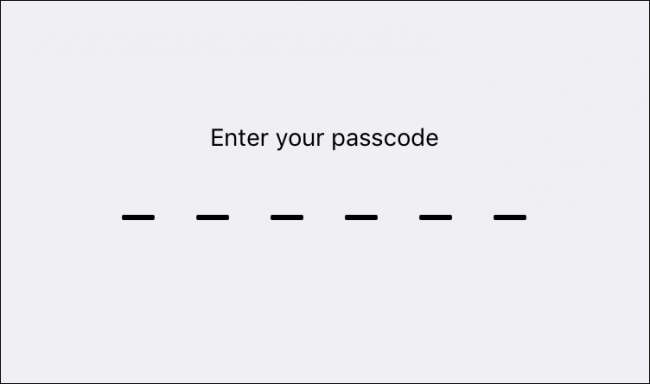
Şifre seçeneklerini görene kadar aşağı kaydırın. Parolayı kapatabilir (önerilmez) veya değiştirebilirsiniz.
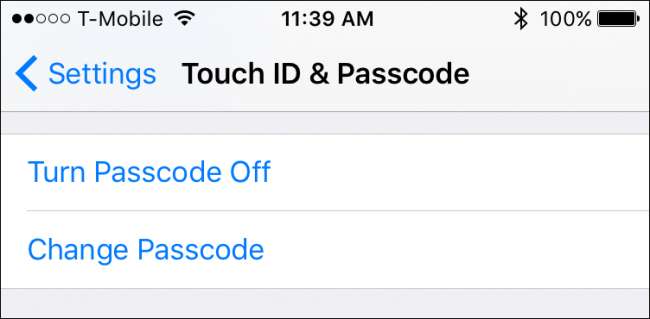
Parolanızı değiştirdiğinizde, eski parolanızı tekrar girmeniz istenecektir.
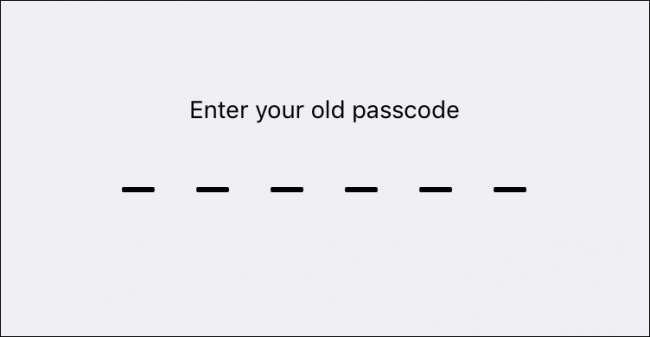
Bunu yaptıktan sonra, yeni bir tane girmeniz gerekecek.
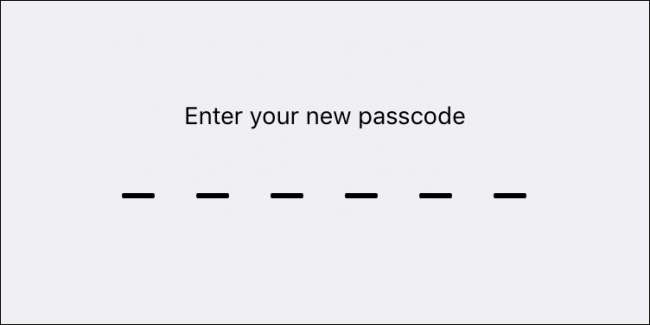
Ayrıca geleneksel bir şifre, özel bir sayısal kod olan alfanümerik bir kod gibi farklı türde bir şifre kullanma seçenekleri de vardır veya iOS 9 kullanıyorsanız, eski ve daha az güvenli olan 4 basamaklı şifreyi kullanabilirsiniz. şifre (önerilmez).
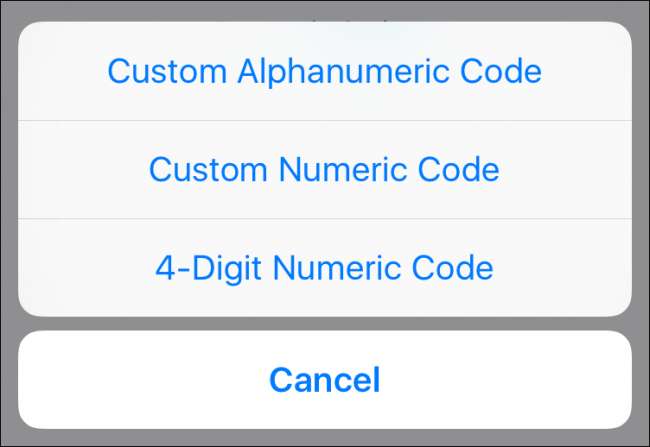
Cihazlarınıza parolaların nasıl değiştirileceğini ve hatta ekleneceğini bilmek akıllıca ve çoğu zaman gereklidir. Ne yazık ki, cihaz üreticileri genellikle bunu açıkça belirtmezler ve bu nedenle, kullanıcılar genellikle cihazlarına sahip oldukları sürece aynı yöntemi kullanırlar.
Bu amaçla, cihazınızın güvenliğini kişisel hedefiniz yapmak size kalmıştır. Cihazlarınızın "saldırıya uğrama" veya kırılma şansı, tamamen ne kadar dikkatli olduğunuza ve yerleştirdiğiniz güvenliğin karmaşıklığına bağlıdır.
Bu konuda kayıtsız olmayın, hayatınızın çoğu kolayca kaybolabilen veya çalınabilen çok küçük bir eşyanın içinde yer alır.
Bu makalenin sizin için yararlı olduğunu umuyoruz ve artık şifrelerinizi bilgisayarınızda, telefonunuzda veya tabletinizde değiştirirken kendinizden emin hissediyorsunuz. Katkıda bulunmak istediğiniz herhangi bir sorunuz veya yorumunuz varsa, lütfen geri bildiriminizi tartışma forumumuza bırakın.







